
Sisällysluettelo:
- Kirjoittaja John Day [email protected].
- Public 2024-01-30 08:59.
- Viimeksi muokattu 2025-01-23 14:41.
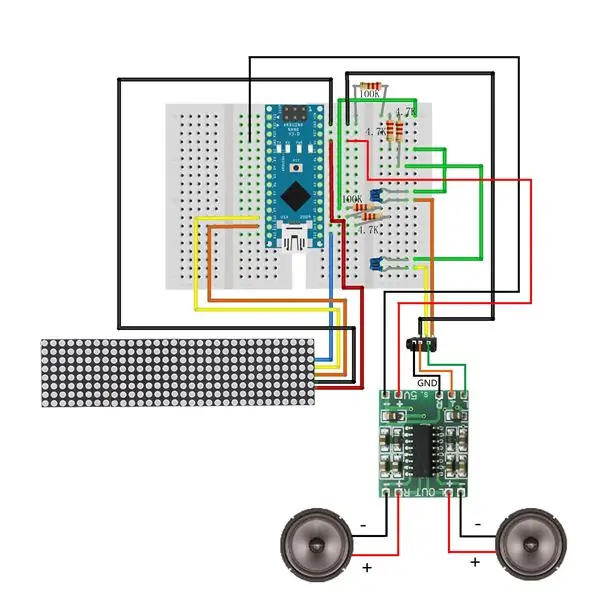

Tänään teemme kotona 32 -kaistaisen LED -äänimusiikkispektrianalysaattorin Arduinolla, se voi näyttää taajuusspektrin ja toistaa muiscia samanaikaisesti.
Huomautus
Max7219LED on kytkettävä 100k vastuksen eteen, muuten kaiuttimen melu on erittäin korkea.
Vaihe 1: Komponentit
Tässä projektissa käytettiin seuraavia osia:
Arduino Nano, Kaksi 100K vastusta, Kolme 4,7K vastusta, Kaksi 104 kapasitanssia (104 = 100000pF = 100nF = 0,10μF), 4 in 1 Max7219 -pistematriisin led, PJ-320D 3,5 mm: n ääniliitäntä, Hyppyjohdot, Breadboard, 3 W PAM8403 D -luokan äänivahvistin ja kaksi kaiutinta, Käytetty Arduino IDE -versio on 1.8.12
Vaihe 2: Koodi:
► GitHub (kaavio ja luonnos):
Vaihe 3: Piirikaavio
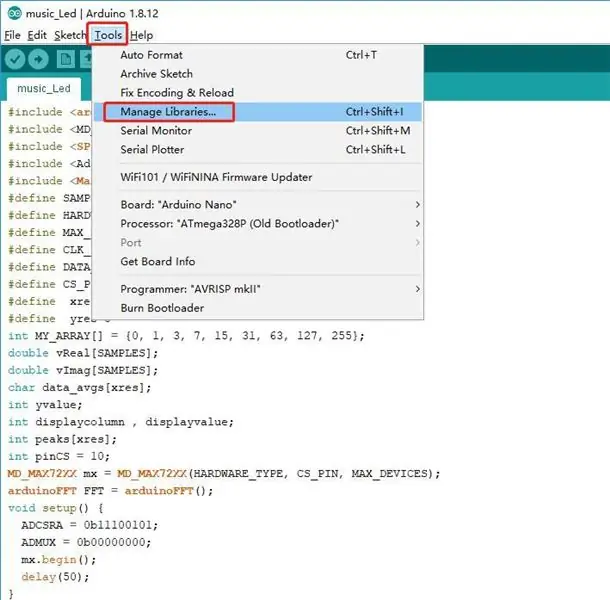
Vaihe 4: Tuotanto
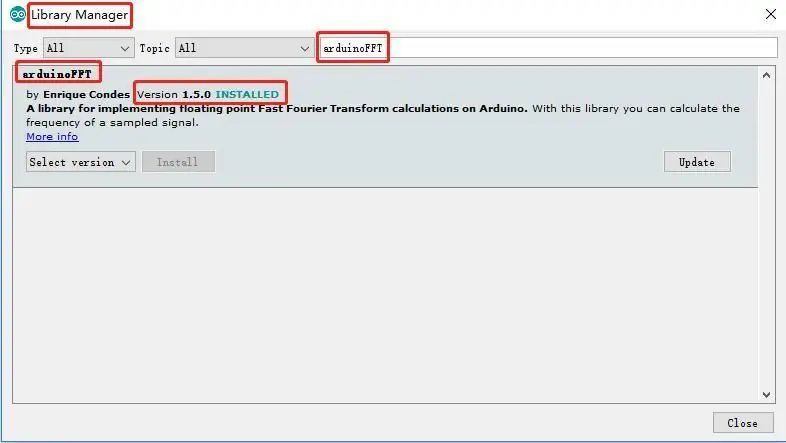
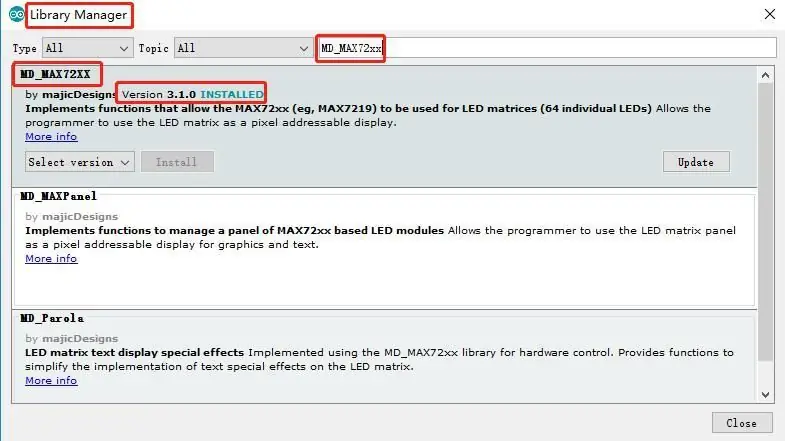
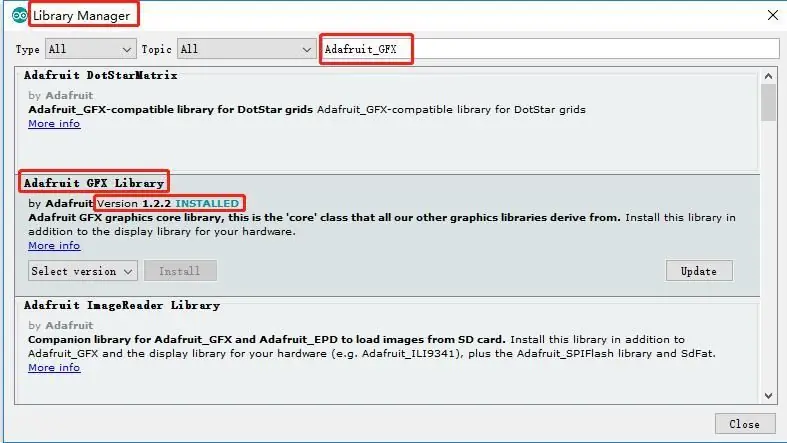
1. Asenna kirjastotiedosto: Avaa "Tools"-"Library Manager" Arduino-kehitysohjelmistosta, etsi sitten arduinoFFT, MD_MAX72xx ja Adafruit_GFX ja asenna ne.
Vaihe 5:
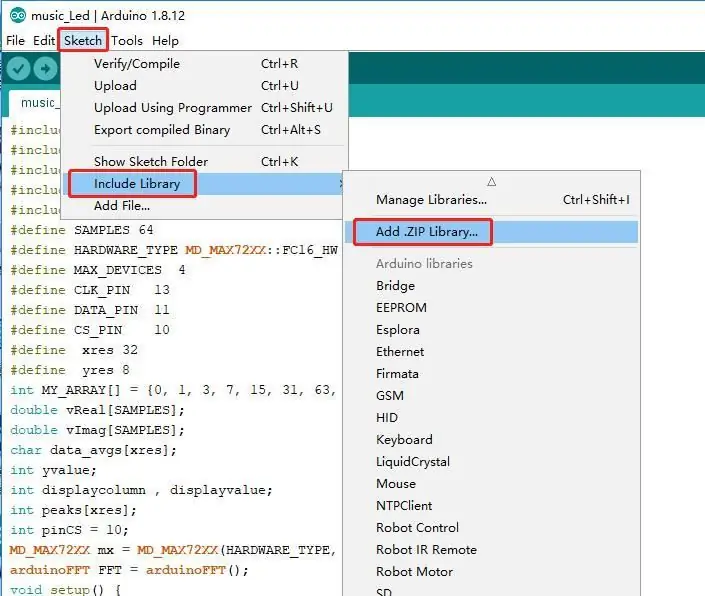
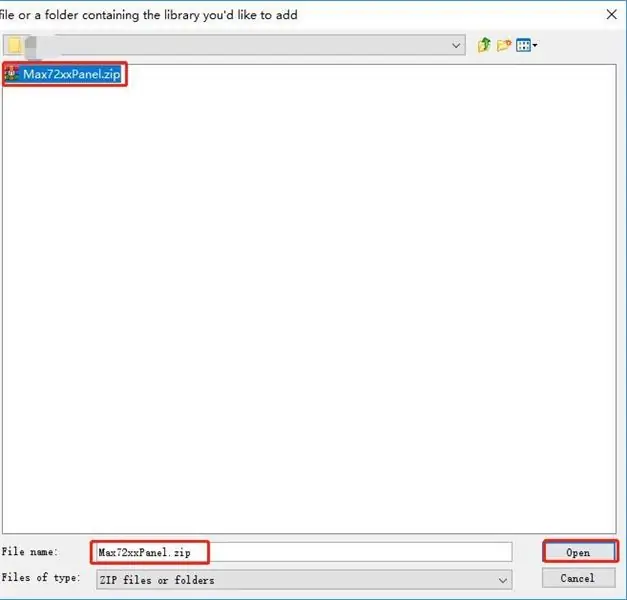
2. Asenna kirjastotiedosto: Avaa "Sketch"- "Include Library"- "Add. ZIP Library ……" Arduinon kehitysohjelmistossa ja lisää sitten Max72Panel.zip
Vaihe 6:
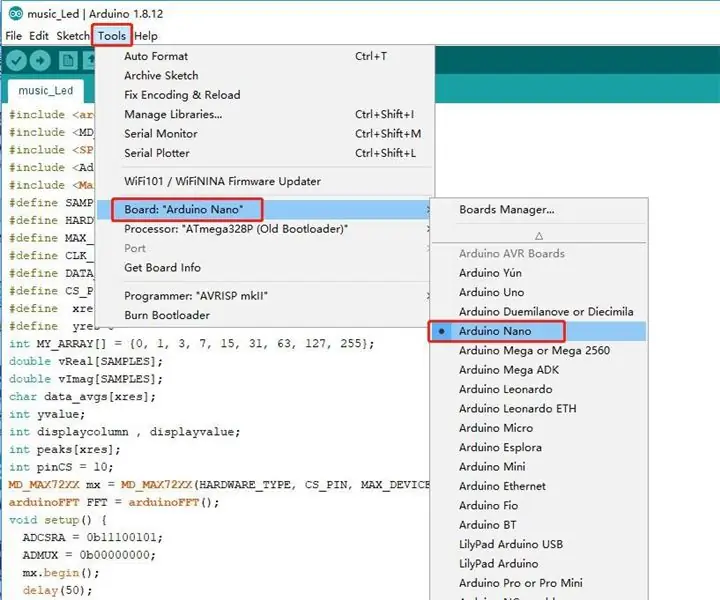
3. Valitse kehityskortti Arduino Nanoksi, tämä on oikea.
Vaihe 7:
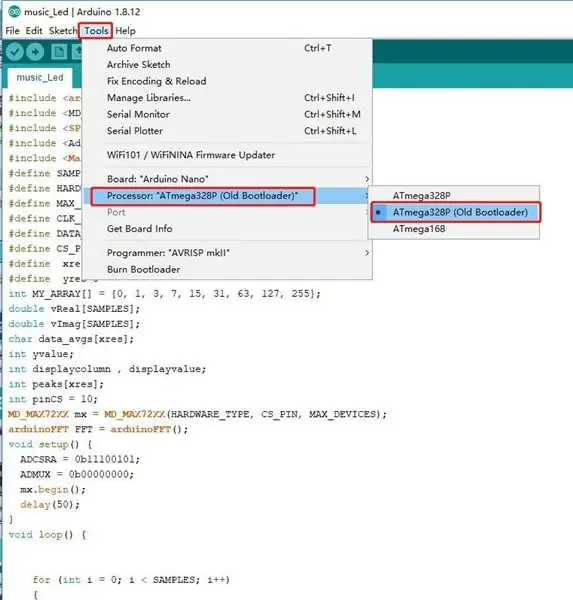
4. Valitse suoritin ATmega328P (vanha käynnistyslatain), tämä on oikea valinta.
Vaihe 8:
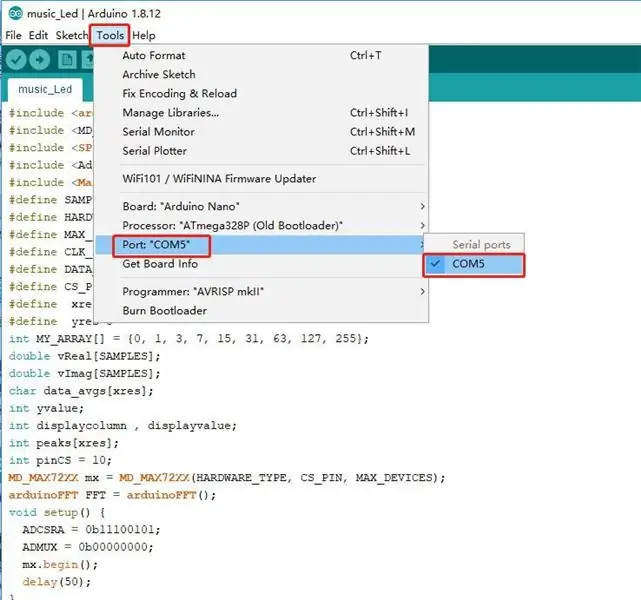
5. Valitse sitten portti, tämän portin tulisi olla sama kuin laitehallinnassa, jotta voit polttaa koodin kehityskorttiin.
Suositeltava:
Kuinka tehdä jousitärinäanturi kotona!: 5 vaihetta (kuvilla)

Kuinka tehdä jousivärähtelyanturi kotona!: Työskentelin uuden projektin parissa, joka käsitti jousivärähtelyanturin eli "köyhän miehen". kiihtyvyysanturi/liikeanturi! Nämä jousivärähtelykytkimet ovat erittäin herkkiä suuntaamattomia tärinän aiheuttamia liipaisinkytkimiä. Sisällä on
Kuinka tehdä DIY Arduino -ohjausrobotti kotona: 4 vaihetta

Kuinka tehdä DIY -Arduino -eleohjausrobotti kotona: Kuinka tehdä DIY -Arduino -eleohjausrobotti kotona. Tässä projektissa aion näyttää sinulle, kuinka tehdä DIY Arduino -eleohjausrobotti
Kuinka tehdä DIY -ilmapuhallin kotona erittäin helposti: 3 vaihetta

Kuinka tehdä DIY -ilmapuhallin kotona erittäin helposti: Tässä videossa tein ilmanpuhaltimen erittäin helposti kotitaloustarvikkeista
Kuinka tehdä DIY Arduino -esto robotin välttämiseksi kotona: 4 vaihetta

Kuinka tehdä DIY Arduino -esto robotin välttämiseksi kotona: Hei kaverit, Tässä opastetussa teet esteen välttäen robottia. Tämä Instructable sisältää robotin rakentamisen ultraäänianturilla, joka voi tunnistaa lähellä olevat kohteet ja muuttaa niiden suuntaa välttääkseen nämä kohteet. Ultraäänianturi
Kuinka tehdä älykäs USB -LED KOTONA: 9 vaihetta

Kuinka tehdä älykäs USB -LED KOTONA: Hei ystävä, Tämä älykäs LED, jota voit käyttää USB: n kanssa. se on erittäin hyödyllistä Aloitetaan
